Сразу следует отметить, что перед тем как настроить прокси на Android-устройстве, потребуется найти адреса серверов для подключения (proxy-адреса можно найти по соответствующему запросу через поисковик). Некоторые из них бесплатны, но они всегда уступают в скорости и уровне приватности платным вариантам.
Способ 1: Встроенные возможности
После того как вы приобрели или нашли адреса для подключения через прокси, можно переходить к его настройке. В операционной системе Android для этого предусматриваются встроенные средства – вам нужно вручную ввести адрес и порт.
- Откройте штатные «Настройки» системы. Для этого нажмите на иконку в виде шестерни в главном меню или разверните шторку, затем найдите там соответствующий значок.
- В разделе с подключениями выберите тот тип соединения, который вы будете использовать, – Wi-Fi. Отобразится список доступных сетей, через который перейдите в окно с параметрами текущего подключения с помощью долгого тапа по его названию.
- Спуститесь до блока «Расширенные настройки» и коснитесь строки «Прокси-сервер». Из выпадающего меню выберите «Настройка вручную».
- Появятся дополнительные поля, куда нужно ввести данные, которые вы получили для подключения к интернету через прокси-сервер, – его IP-адрес и порт. В поле «Неисп. веб-сайты» можно прописать через запятые ресурсы, для которых не будет работать прокси.
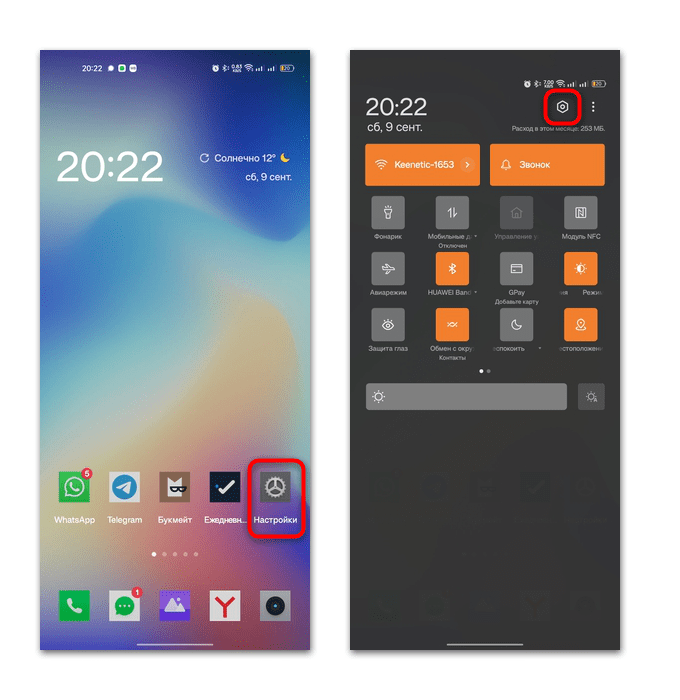
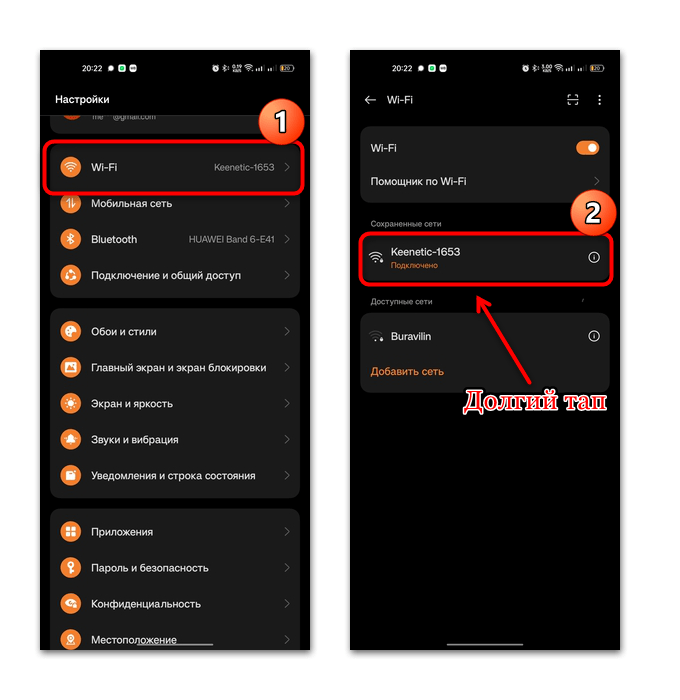
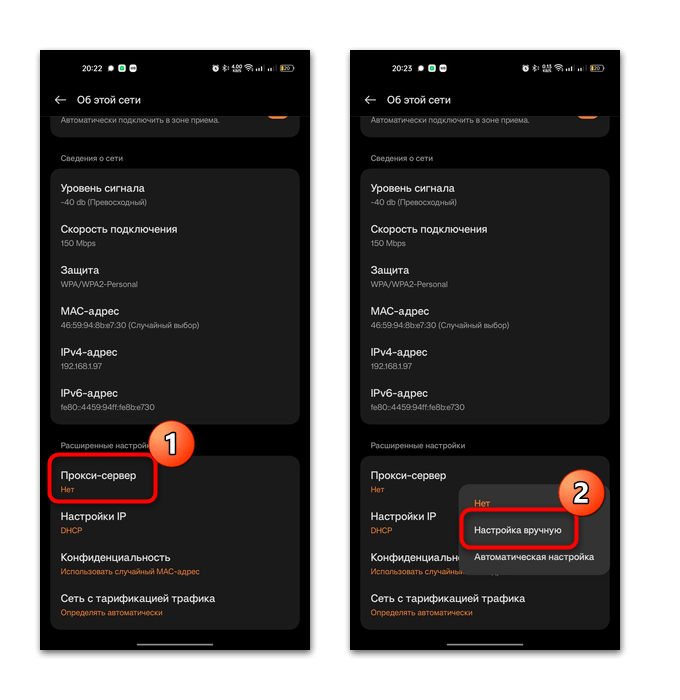
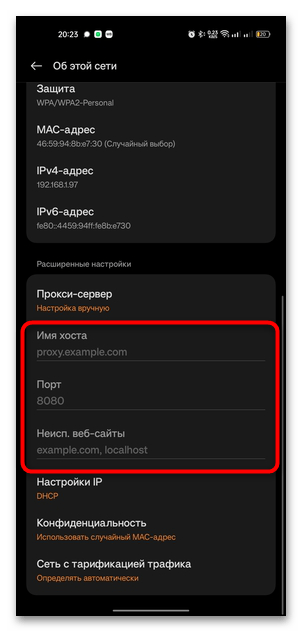
В некоторых версиях операционной системы Android может не быть полей, куда вводятся данные для подключения. Тогда после выбора настройки вручную запустите любой браузер, где откроется соответствующая форма, — там вы и сможете указать нужную информацию от поставщика прокси.
Если на вашем Android-устройстве не предусматривается встроенная возможность настройки сервера, переходите к альтернативному варианту ниже, который сможет помочь.
Способ 2: Сторонние приложения
Также всегда можно воспользоваться сторонними решениями, с помощью которых получится включить прокси на Андроид. Важно отметить, что большинство из таких приложений работают только при условии, что у вас есть права суперпользователя (root), но мы разберем алгоритм подключения на примере программы, которой они не нужны.
Читайте также:
Как проверить наличие рут-прав на Android
Получение Root-прав на Android
Простое и бесплатное решение Super Proxy не требует root-прав и оснащено приятным и понятным интерфейсом. Здесь есть журнал событий, с помощью которого вы сможете просматривать и отслеживать состояние подключений, а в платной версии присутствует ряд дополнительных возможностей, в том числе установка виджета на экран устройства и неограниченное использование прокси.
- Пользоваться приложением достаточно просто. Для начала рекомендуем выбрать русский язык интерфейса в настройках – перейдите на соответствующую вкладку, затем в строке «Language» найдите нужный вариант.
- Вернитесь в главное окно (на вкладку «Прокси»), затем тапните по значку в виде плюса.
- Откроется новое окно с полями для ввода данных, которые вы получили от поставщика proxy. Заполните основные – название профиля, протокол (приложение работает с SOCKS5 и HTTP), IP-адрес сервера и порт.
- При необходимости можете ввести также имя пользователя и пароль. Нажмите на значок в виде дискеты – настройки подключения будут сохранены.

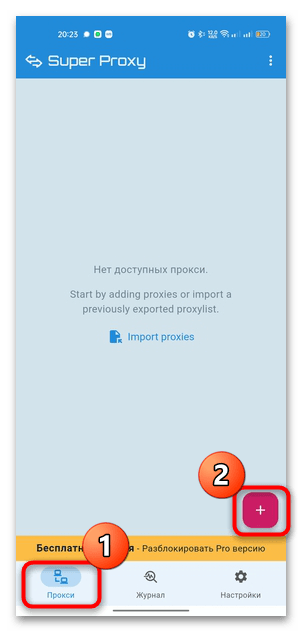
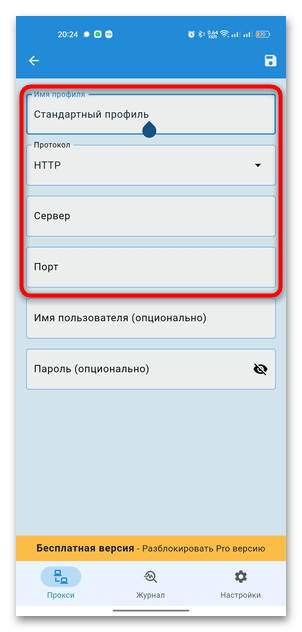
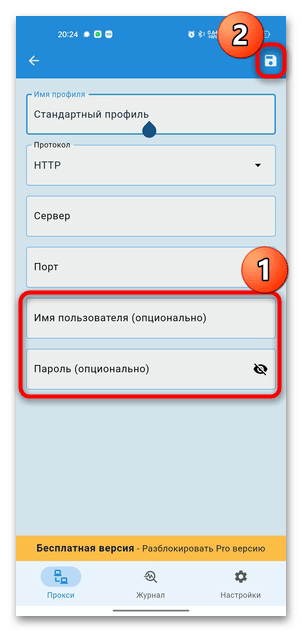
Останется выбрать созданный профиль и запустить работу прокси. Кроме того, в Super Proxy есть функция импорта данных прокси в формате TXT.
 Наша группа в TelegramПолезные советы и помощь
Наша группа в TelegramПолезные советы и помощь
 lumpics.ru
lumpics.ru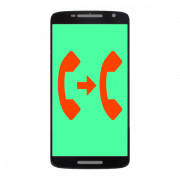



А где взять данные для заполнения?
Какой ставить порт на нулс прокси
Спасибо за информацию о программе Super Proxy. Действительно качественное приложение, которое работает без рут прав, имеет удобный интерфейс и не содержит в себе ничего лишнего!
В последнее время уже почти не осталось не заблокированных Роскомнадзором, публичных VPN сервисов, но достаточно арендовать дешевый сервер, поднять на нем Squid, подключиться к нему с помощью этого приложения и навсегда забыть про блокировки!
смысл от данного приложения, работает через впн соединение, прокси все равно нужны свои, к тому же платная помойка